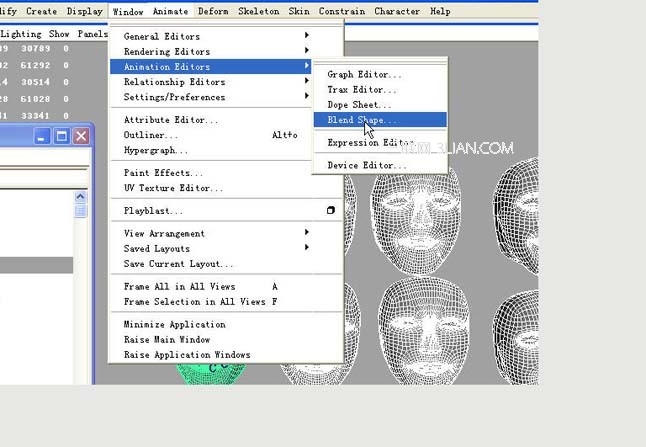1、导入一个模型,这里用POLYGON,因为我们要减少工作量,当然用SMOOTH模型也行,只不过工作量要大些。这个模型是我用30分钟刚拉出来的,不好请大家原谅,作为一个道具吧。
2、打开PAINT选择工具。
3、首先要进入点模式,用PAINT工具选取要进行变形的地方。比如上嘴唇,注意,中间不要选漏掉任何一个点。
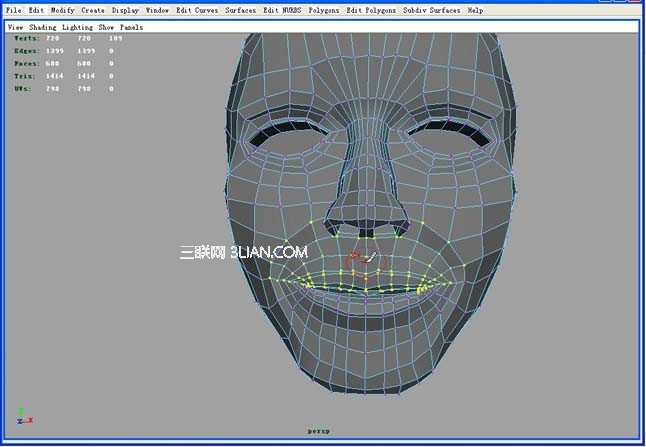
4、创建一个Cluster。
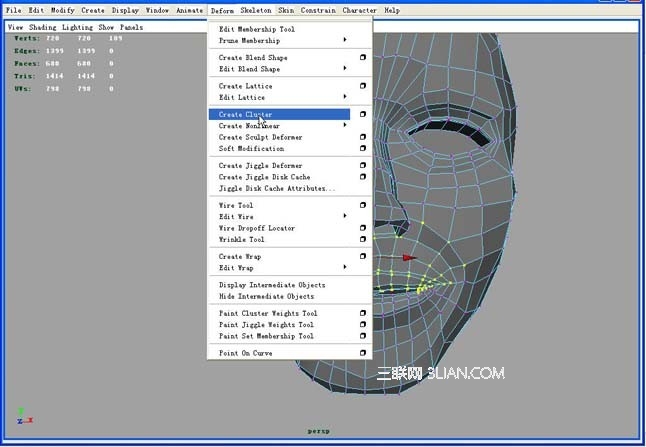
5、进入Object模式,选择Paint cluster权重工具。
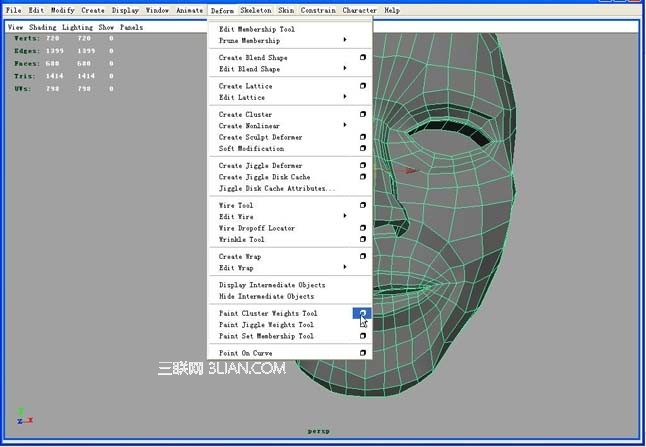
6、这时模型变成这样。
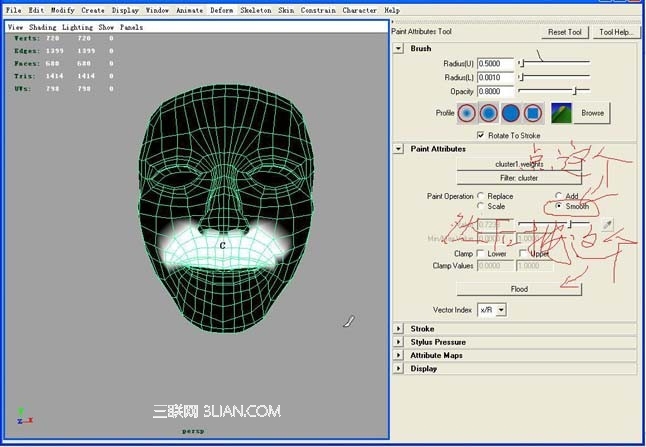
7、这里的参数多调几次就知道了,不象机器,这随便你怎么调它都不会坏。
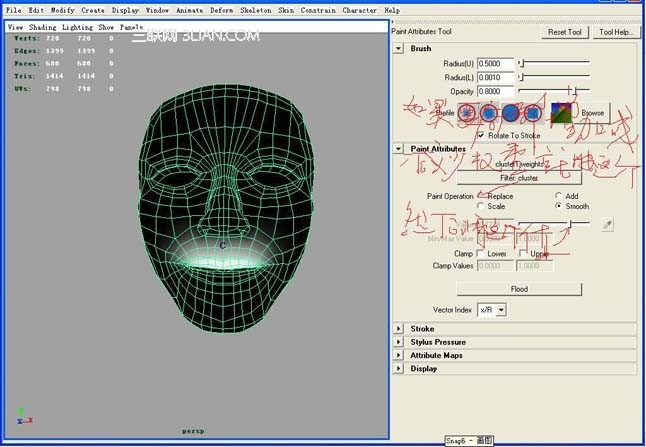
8、打开outline窗口,选择刚创建的Cluster,移动一下试试。不要忘记恢复原位。顺便给它取个名。这里的outline and Channel窗口我都是用我自己设置的快捷键,Alt+o and Alt+c很方便,不信你试试。因为这很常用的。
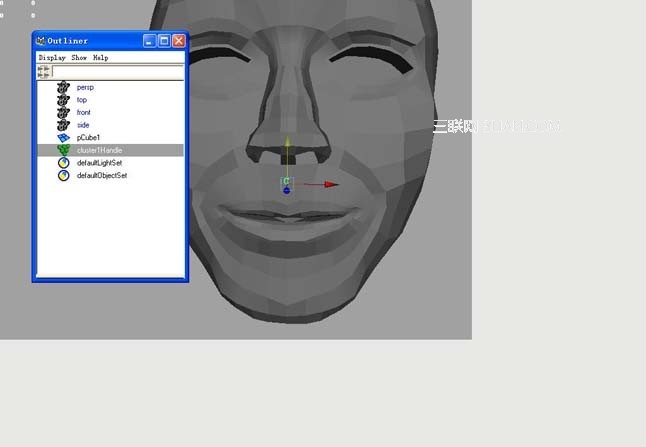
9、在需要变形的地方再创建若干个cluster。
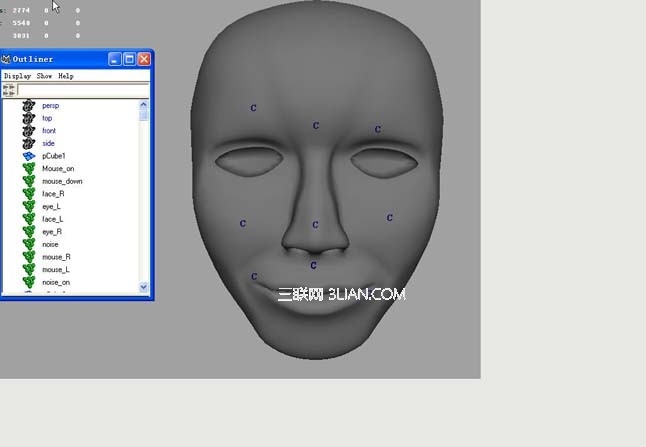
10、现在可以给它smooth了,利用这个原模型创建你所需要的变形对象,每创建一个之后,要将原模型的cluster恢复原位。这在channel里面调整。这里我就随便调几个表情。多调几个也没关系,看似复杂,在以后我们会有办法来管理的。
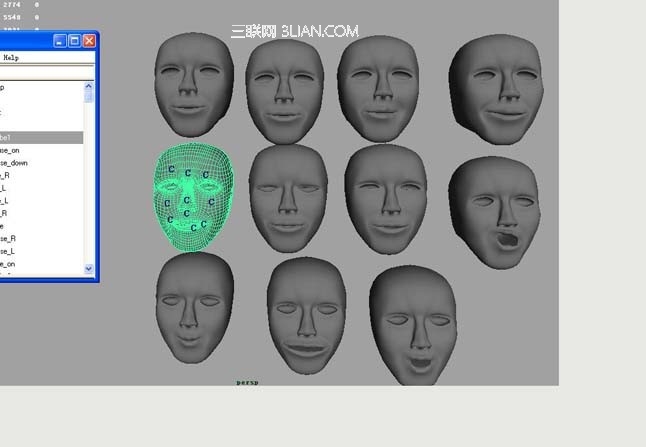
11、选择所有模型,注意原模型要到最后选。
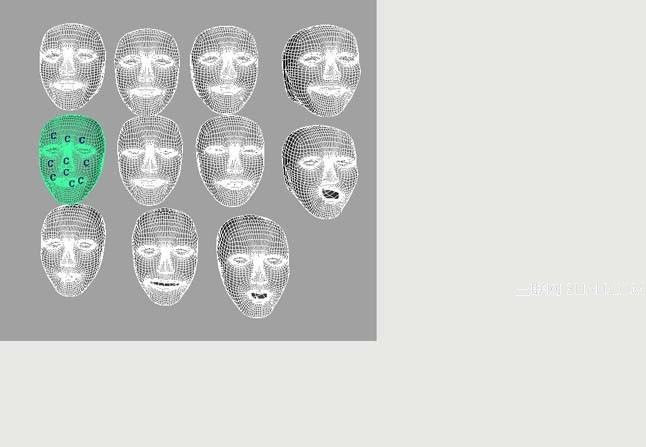
12、创建blend shape。
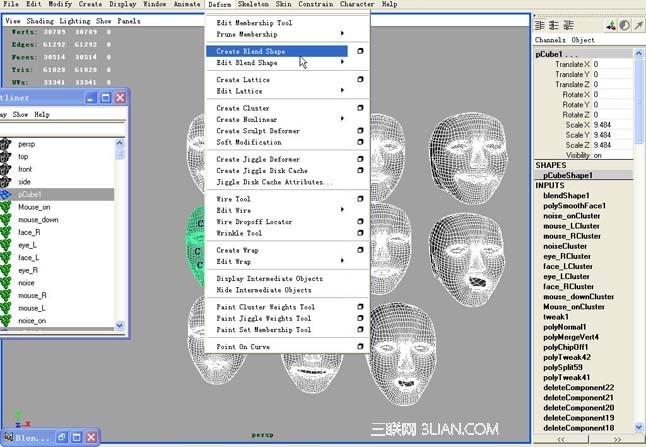
如图。
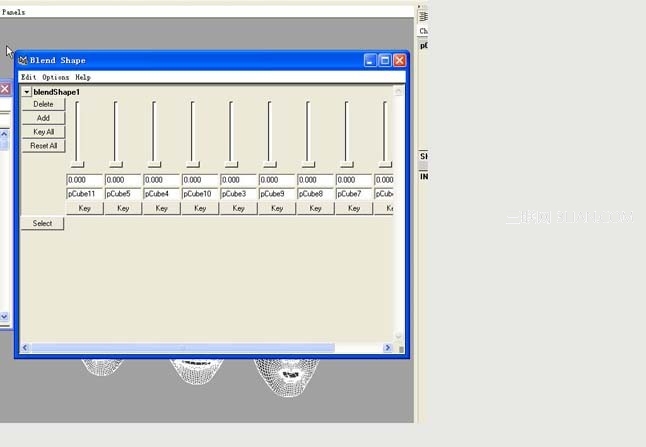
如图。